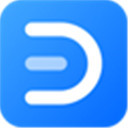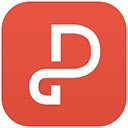wps2000老版本是一款功能强大的办公软件,它提供了全面的办公解决方案。该软件拥有一系列实用工具,包括文字处理、表格编辑和演示文稿制作等功能。首先,在文字处理方面,wps2000提供了丰富的格式设置选项,使用户能够轻松创建和编辑文档,比如:自由调整字体样式、段落格式和页面布局,从而满足了不同用户的文档需求,同时软件还内置了拼写检查和语法检查功能,确保文档的准确性和流畅性。其次,在表格编辑方面,wps2000提供了强大的数据处理和分析功能,让用户可以创建复杂的表格,并进行数据排序、筛选和计算等操作,同时软件还支持图表的插入和编辑,使用户能够直观地展示数据。另外,在演示文稿制作方面,wps2000提供了丰富的模板和设计工具,可以帮助用户创建精美的演示文稿,且用户可以自由选择主题和布局,添加图片、音频和视频等多媒体元素,以及设置过渡效果和动画,使演示更具吸引力和表现力。此外,wps2000还具备与其他办公软件的高度兼容性,可以无缝打开和编辑Microsoft Office文档,保证用户在不同平台间的数据交流和共享的顺畅进行。总之,无论是学生、教师还是商务人士,都可以通过wps2000实现高效的办公和创作。

软件功能
1、适应当今无纸化、网络化的电子办公模式。
2、提供了电子邮件方式的公文、表单流转机制。
3、是一套兼容性好、功能实用、易于使用、性能稳定的集成办公信息处理系统。
4、适用于国家机关、中小企业、事业单位的办公应用以及个人、家庭的信息处理。
软件特色
1、多媒体演示
2、语音控制
3、中文校对
4、条形码
5、目录提取和目录插入功能
6、文件操作
7、文字和段落
8、编辑与打印
9、表格
10、对象框
软件说明
1、全新的界面在设计上采用了最新的Windows95/98界面风格,用过Windows95/98或其他Windows软件的用户很快就可以上手。
2、继承了过去WPS易学易用的传统,很容易赢得用户的好感。
3、界面全新的软件的原因。界面从里到外,从工具条到对话框都有很大的改进。
使用方法
在软件中怎样使用校对功能
1、用[文字]菜单的[文字校对]命令可从当前光标处开始进行文字校对。
2、校对前必须在[文字校对]对话框中进行一些设置:“校对级别”栏用于选择校对的速度与详细程度,共有“最快”、“快速”、“普通”和“详细”四个级别,其中“详细”级别校对速度最慢,但是对于可疑词句的判断最详细、最准确。
3、默认校对级别是“普通”,它兼顾了校对速度与精度;“特殊识别”栏用于识别一些特殊的符号和名称,共有三项:“校对英文”(对英文词句进行校对)、“识别称谓”(自动识别诸如“老王”、“小张”之类的称谓语)、“识别姓名”(不对姓名提出质疑)。
4、如果你购买WPS 2000时也购买了专业词库,则按下“词库”按钮,并在弹出的[校对词库]中选择要挂接的专业词库。
5、当设置完成后,按“开始”按钮即可进行校对操作。
6、在校对过程中发现有可能是错误的文字时,系统会自动弹出对话框提示你作修改,对话框的标题栏表示当前疑问的类型,如常见错误、改错或漏字等,用户只要根据其提示作相对应的操作,系统最后显示校对结果。
怎么快速排版
一、应用“段落重排”功能
当我们用软件调用其他文本文档(如帮助文件或从网上下载的文档),甚至修改昔日编辑的文档时,发现格式很糟,参差不齐,有的一行竟长达几百字,阅读很费劲,人工调整浪费时间,用“段落重排”轻易而举解决问题。段落重排,可以将两个或以上段落合并为一段。合并的前提是下段非空段,且段首字符非空格。
段落重排的具体操作如下:
1、首先用CTRL+A组合键或拖动鼠标选中全文或部分段落。
2、然后依次指向主菜单“工具”,“文字”,“段落重排”,释放鼠标后软件会给出警告“执行本操作后,以前所做的任何操作将不能恢复,是否继续?”,选择“是”将进行重排,重排后的文字格式整齐,简洁明了。此时,常见工具条上的两个箭头(重复键,恢复键)消失了,表明重排内容将不能恢复/重复了。如果是纯文本文件,段落重排之后的内容,采用A4纸张(210mm×297mm,边距20mm)。
注意:如果我们想以自己的版面“段落重排”文件,,请在“页面设置”中设置纸张类型,纸张边距等参数,接着段落重排,后只能以WPS格式文件存盘,否则格式将丢失,只能是A4纸张版面格式。
如果重排的内容不够理想,由于不能恢复反而弄巧成拙,不过可以自己想办法:在重排前,先把全文用剪贴板保存起来,或者作为新文件存盘更好,重排不满意再恢复。
二、合理使用“模板文件”
日常处理文件,少不了各种应用文,如公文,书信,请柬等,都有一定的应用格式,格式繁多不免忘记,而且每次编辑好正文后,还要排版格式,真麻烦,有了模板文件处理文档,方便快捷,省时省力。
模板文件就是预先设计好格式(包括应用格式和排版格式),正文待你填入少许内容的文件,说白了,填空!WPS2000配备80种专业水平的模板,WPS2000的有一个子文件夹tempate,就是专门保存模板文件,模板文件的扩展名为WPT。模板文件可以多次调用。
使用模板文件的操作:
1、在主菜单“文件”选择“打开文件”,在打开的对话框中搜索WPS2000的tempate子目录,文件类型选择“模板文件(*.wpt),在该目录下找到文件。
2、然后在模板中填入相应的内容,然后用“文件换名存盘”,给刚才编辑的文件起一个名字,不要与模板文件相同。直接存盘则修改了该模板的格式,这一点务必注意。
你可以自己建立模板文件:建立好文件格式后,将其保存为模板文件即是模板。
三、使用“样式”快速自动排版
文档都有自己独特的排版格式 ,如纯文本文件为——字体:宋体,字号:五号等。所谓“样式”可以将多种排版命令(包括文字,段落,制表位,修饰,上下标等)组合在一起。应用“样式”自动排版,轻松快捷,又能保证段落格式相同,不易出差错,用户就可以从繁琐的重复操作中解脱出来。
样式包括多种属性:文字属性,段落属性,上下标,制表站,修饰等,而每一种属性又包括许多选项。文字属性的选项:中(英)文字体、字号、字型,颜色,长宽比,效果等,而段落属性的选项:缩进、对齐、间距等等。
软件为您准备了一些常用的样式供您统一管理文字和段落,如正文,标题等。
使用“样式”操作很简单:
1、首先用鼠标拖动选择要排版的文章,段落或某行(个)文字,该区域变黑。
2、用鼠标单击文字工具条的样式框选取需要的样式(最左边的方框),如目录。
3、释放鼠标后,发现刚才选择的段落已经被格式化。
软件的样式扩充
一、选择“文字”菜单中“定义样式”命令。
二、选择“文字”菜单中“样式管理”命令。
如果你对WPS2000已有的样式不甚满意,可以修改样式:
1、选择“文字”菜单中“样式管理”命令。
2、系统弹出“样式管理器”对话框,在“样式”列表框中选择“修改”。所选样式的内容将在“内容”框中显示。
3、弹出“修改样式”对话框,在对话框中修改各项。
在实际应用中,样式的确能简化不少操作,只有了解了一些基本概念,如缩进,段间距,对齐等,才能熟能生巧,运用自如。
常见问题
一、无法打印?
1、打印机和其它硬件一样,驱动程序最好选用“原配”的,不要张冠李戴。
2、纸张上边距必须≥22mm,是对AR3200+型号打印机而言。不同类型打印机,自动进纸时,走纸距离(即此款打印机的实际不可打印区域)可能不一样。纸张上边距可设置的最小值是由“实际不可打印区域“决定的,所以不一定都是22mm。
3、如果要设置页眉,不能设到“无法打印区域”内,页眉“距顶边距”也必须≥22mm(此时WPS2000会自动将纸张上边距加大,留出页眉的位置)。
4、对图表之类的对象进行排版操作时,也要注意不可移动到“无法打印区域”。否则,同样会出现被遮盖的现象。
二、软件密钥?
1、软件序列号
KSW00-13328-76201
KSW00-42712-80739
KSW00-42122-84436
2、万能序列号
KSW00-00000-00000